Comment ajouter des polices à Microsoft Word Mac?
Êtes-vous fatigué des mêmes vieilles polices dans Microsoft Word Mac? Ne vous inquiétez plus! Dans cet article, nous vous montrerons comment vous pouvez facilement ajouter des polices à Microsoft Word Mac et rafraîchir vos documents. Du téléchargement des polices à leur utilisation dans vos documents, nous vous guiderons tout au long du processus. Alors commençons!
Ajout de polices à Microsoft Word Mac
L'ajout de polices à Microsoft Word Mac est un processus simple. Voici les étapes que vous devez prendre:
- Ouvrez l'application du livre de police.
- Cliquez sur le panneau «+» dans le coin inférieur gauche de la fenêtre.
- Choisissez le fichier de police que vous souhaitez ajouter.
- Cliquez sur «Installer la police» dans la fenêtre du livre de police.
- Ouvrez Microsoft Word.
- Accédez au menu déroulant «Fonts».
- Choisissez la police que vous venez d'installer.
Et vous avez terminé! L'ajout de polices à Microsoft Word Mac est un processus simple et simple.
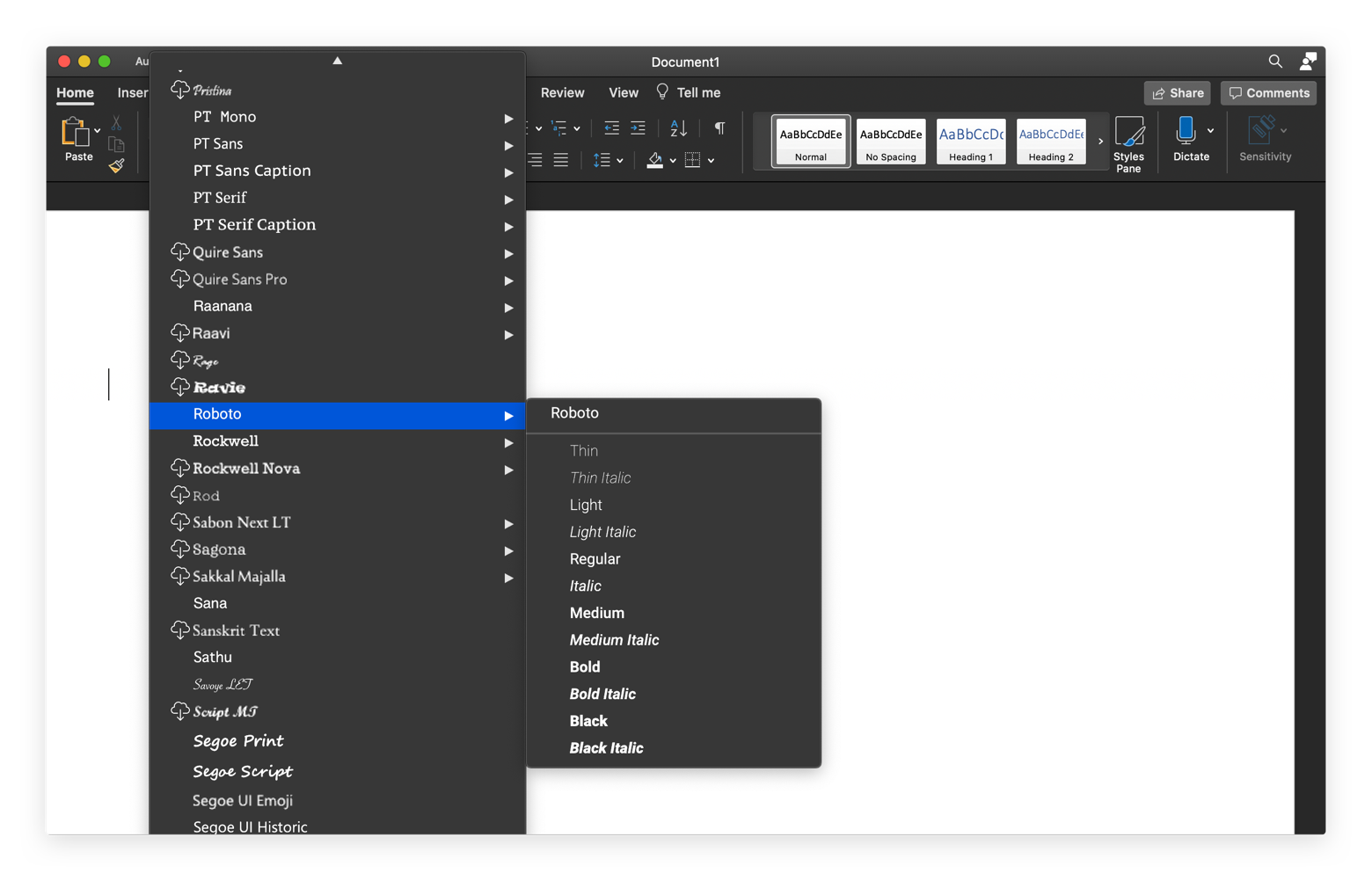
Comment télécharger et installer des polices sur Microsoft Word Mac
La procédure de téléchargement et d'installation de polices sur Microsoft Word sur Mac est une tâche relativement simple. Il est important d'installer les polices correctes afin de tirer le meilleur parti des fonctionnalités de Microsoft Word. Avec les bonnes polices, vous pouvez rendre vos documents professionnels et élégants. Voici les étapes pour ajouter des polices à Microsoft Word Mac.
Étape 1: Téléchargez une police
La première étape consiste à trouver et à télécharger la police de votre choix. Il existe de nombreux sites Web qui offrent gratuitement une large sélection de polices. Certains de ces sites Web incluent Dafont, Font Squirrel et Google Fonts. Une fois que vous avez sélectionné une police, téléchargez le fichier et enregistrez-le dans un emplacement facilement accessible sur votre Mac.
Étape 2: décompressez le fichier de police
Le fichier de police que vous avez téléchargé est probablement dans un format zip. Pour installer la police sur Microsoft Word, vous devrez décompresser le fichier. Pour ce faire, double-cliquez sur le fichier téléchargé et la police sera extraite.
Étape 3: Copiez la police dans le dossier des polices
Maintenant que le fichier de police n'a pas été décompressé, vous devez le copier dans le dossier des polices de votre Mac. Pour ce faire, ouvrez Finder et tapez des «polices» dans la barre de recherche. Ouvrez le dossier et copiez le fichier de police dézippé dedans.
Étape 4: Redémarrez Microsoft Word
La police nouvellement installée ne sera pas visible dans Microsoft Word avant de redémarrer le programme. Pour ce faire, ouvrez l'application Microsoft Word et sélectionnez «Quitter» dans la barre de menu. Une fois le programme fermé, ouvrez-le à nouveau et la nouvelle police sera disponible dans la liste des polices.
Étape 5: Sélectionnez la police
Maintenant que la nouvelle police a été installée avec succès, vous pouvez la sélectionner à utiliser dans votre document. Ouvrez le document que vous souhaitez modifier et cliquez sur l'option Liste des polices. Vous verrez maintenant la nouvelle police de la liste. Sélectionnez-le pour l'utiliser dans votre document.
Étape 6: Créez un préréglage
Si vous prévoyez d'utiliser fréquemment la nouvelle police, c'est une bonne idée de le sauver en préréglage. Pour ce faire, mettez en surbrillance le texte contenant la police et cliquez sur la petite flèche à côté de la liste des polices. Sélectionnez «Enregistrer la sélection sous forme de nouveau préréglage» pour enregistrer la police en tant que préréglage.
Étape 7: Utilisez le préréglage
Maintenant que la police a été enregistrée en préréglage, vous pouvez rapidement l'appliquer à d'autres parties du document. Pour ce faire, mettez en surbrillance le texte auquel vous souhaitez appliquer la police et cliquez sur la petite flèche à côté de la liste des polices. Sélectionnez le préréglage que vous avez créé et il sera appliqué au texte.
Étape 8: Modifiez le préréglage
Si vous souhaitez modifier le préréglage que vous avez créé, vous pouvez le faire en sélectionnant le préréglage et en cliquant sur le bouton «Modifier». Ici, vous pouvez modifier la police, la taille, le style et d'autres propriétés du préréglage. Une fois que vous avez apporté les modifications, cliquez sur «OK» pour enregistrer les modifications.
Top 6 des questions fréquemment posées
1. Quelle est la façon la plus simple d'ajouter des polices à Microsoft Word Mac?
La façon la plus simple d'ajouter des polices à Microsoft Word Mac est d'ouvrir l'application Font Book. Cette application est disponible dans votre dossier d'applications. Vous pouvez utiliser l'application pour parcourir et sélectionner les polices dans la bibliothèque. Une fois que vous aurez sélectionné une police, il sera ajouté à votre dossier System Fonts et Microsoft Word Mac pourra y accéder.
2. Comment trouver des fichiers de police sur mon ordinateur?
Si vous avez déjà des fichiers de police sur votre ordinateur, vous pouvez les trouver en les recherchant dans votre chercheur. Si vous recherchez une police spécifique, vous pouvez rechercher son nom dans la barre de recherche. Vous pouvez également trouver des fichiers de police dans votre dossier d'applications. Les fichiers de police ont généralement les extensions .TTF ou .otf.
3. Comment puis-je installer des polices sur le Web?
Tout d'abord, vous devez télécharger le fichier de police depuis le site Web. Une fois que vous avez le fichier de police, vous pouvez ouvrir l'application Font Book et sélectionner le fichier> Ajouter des polices. Sélectionnez le fichier de police et cliquez sur Ouvrir. Cela installera le fichier de police dans votre dossier System Fonts et Microsoft Word Mac pourra y accéder.
4. Comment supprimer les polices de Microsoft Word Mac?
Pour supprimer les polices de Microsoft Word Mac, vous devez ouvrir l'application Font Book. Sélectionnez la police que vous souhaitez supprimer et cliquez sur le bouton «-» (moins). Cela supprimera la police de votre dossier System Fonts.
5. Est-il possible de prévisualiser les polices avant de les installer?
Oui, il est possible de prévisualiser les polices avant de les installer. Pour ce faire, ouvrez l'application Font Book et sélectionnez la police que vous souhaitez prévisualiser. Vous pouvez ensuite cliquer sur le bouton «Aperçu» pour afficher un aperçu de la police. Vous pouvez sélectionner différentes tailles de police et styles à prévisualiser.
6. Est-il sûr de télécharger des polices sur Internet?
Il est généralement sûr de télécharger des polices sur Internet, mais vous devez toujours faire preuve de prudence lors du téléchargement de tout type de fichier. Télécharger uniquement les polices à partir de sites Web réputés. Assurez-vous de numériser les fichiers de police avec un programme antivirus réputé avant de les installer.
Comment importer des polices dans Microsoft Word sur un Mac: Tech ouais!
L'ajout de polices à Microsoft Word sur Mac est plus facile que jamais. En seulement quelques clics de la souris, vous pouvez facilement ajouter de nouvelles polices à votre document et la rendre unique et se démarquer de la foule. L'ajout de polices à Microsoft Word est un excellent moyen de personnaliser vos documents et de leur donner un look unique. Alors n'attendez plus, commencez à ajouter des polices à Word Mac aujourd'hui et faites en sorte que vos documents aient l'air super!




















